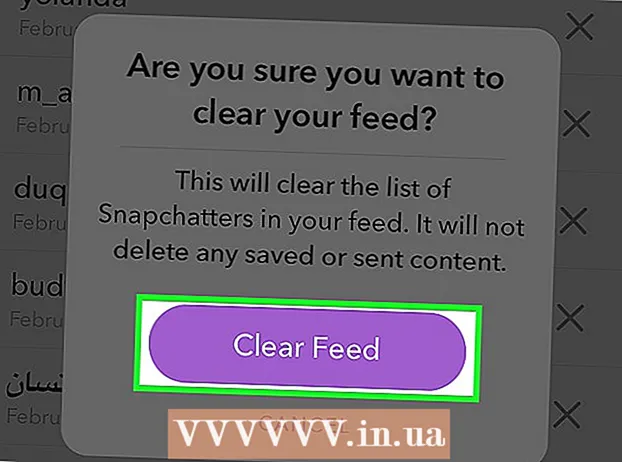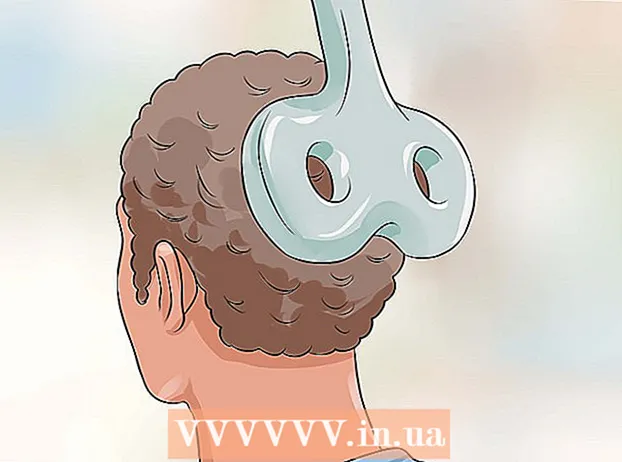Autorius:
Joan Hall
Kūrybos Data:
5 Vasario Mėn 2021
Atnaujinimo Data:
1 Liepos Mėn 2024

Turinys
Šis straipsnis parodys, kaip dabartinę „Facebook“ profilio nuotrauką pakeisti laikina, kuri po tam tikro laiko išnyks.
Žingsniai
1 būdas iš 3: „iPhone“ ar „iPad“
 1 Paleiskite „Facebook“ programą paliesdami piktogramą su baltu F mėlyname fone.
1 Paleiskite „Facebook“ programą paliesdami piktogramą su baltu F mėlyname fone.- Jei nesate automatiškai prisijungę prie savo paskyros, įveskite savo el. Pašto adresą (arba telefono numerį) ir slaptažodį, tada bakstelėkite mygtuką Prisijungti.
 2 Spustelėkite ☰ apatiniame dešiniajame ekrano kampe.
2 Spustelėkite ☰ apatiniame dešiniajame ekrano kampe. 3 Bakstelėkite savo vardą ekrano viršuje.
3 Bakstelėkite savo vardą ekrano viršuje.- Jei naudojate „Facebook“ kaip puslapį, bakstelėkite puslapio pavadinimą.
 4 Profilio nuotraukos apačioje spustelėkite mygtuką Redaguoti. Nuotrauka yra puslapio viršuje.
4 Profilio nuotraukos apačioje spustelėkite mygtuką Redaguoti. Nuotrauka yra puslapio viršuje.  5 Bakstelėkite Pasirinkite profilio nuotrauką. Nuotraukas galima pasirinkti iš kelių albumų:
5 Bakstelėkite Pasirinkite profilio nuotrauką. Nuotraukas galima pasirinkti iš kelių albumų: - kameros ritinys - telefone išsaugotos nuotraukos;
- Nuotrauka su jumis - visos „Facebook“ nuotraukos, kuriose esate pažymėtas;
- Rekomenduojamos nuotraukos - pasirinktos nuotraukos iš jūsų albumo;
- Atsisiuntimai - pasirinkite nuotrauką iš visų „Facebook“ albumų.
 6 Palieskite nuotrauką.
6 Palieskite nuotrauką. 7 Spustelėkite Padaryti laikiną.
7 Spustelėkite Padaryti laikiną. 8 Pasirinkite trukmę. Pasirinkite vieną iš keturių parinkčių, per kurias ši nuotrauka bus naudojama kaip profilio nuotrauka:
8 Pasirinkite trukmę. Pasirinkite vieną iš keturių parinkčių, per kurias ši nuotrauka bus naudojama kaip profilio nuotrauka: - 1 valandą;
- 1 diena;
- 1 savaitė.
- Vartotojo nustatymai (pasirinkite ankstesnės nuotraukos datą)
 9 Bakstelėkite mygtuką Naudoti viršutiniame dešiniajame ekrano kampe. Laikina profilio nuotrauka liks tol, kol pasibaigs jos galiojimo laikas arba kol jos nepakeisite. Pasibaigus galiojimo laikui, jūsų ankstesnė profilio nuotrauka vėl bus rodoma.
9 Bakstelėkite mygtuką Naudoti viršutiniame dešiniajame ekrano kampe. Laikina profilio nuotrauka liks tol, kol pasibaigs jos galiojimo laikas arba kol jos nepakeisite. Pasibaigus galiojimo laikui, jūsų ankstesnė profilio nuotrauka vėl bus rodoma.
2 metodas iš 3: „Android“
 1 Paleiskite „Facebook“ programą paliesdami piktogramą su baltu F mėlyname fone.
1 Paleiskite „Facebook“ programą paliesdami piktogramą su baltu F mėlyname fone.- Jei nesate automatiškai prisijungę prie savo paskyros, įveskite savo el. Pašto adresą (arba telefono numerį) ir slaptažodį, tada bakstelėkite mygtuką Prisijungti.
 2 Bakstelėkite ☰ apatiniame dešiniajame ekrano kampe.
2 Bakstelėkite ☰ apatiniame dešiniajame ekrano kampe. 3 Bakstelėkite savo vardą ekrano viršuje.
3 Bakstelėkite savo vardą ekrano viršuje.- Jei naudojate „Facebook“ kaip puslapį, bakstelėkite puslapio pavadinimą.
 4 Profilio nuotraukos apačioje spustelėkite Redaguoti. Nuotrauka yra puslapio viršuje.
4 Profilio nuotraukos apačioje spustelėkite Redaguoti. Nuotrauka yra puslapio viršuje.  5 Bakstelėkite Pasirinkite profilio nuotrauką. Nuotraukas galima pasirinkti iš kelių albumų:
5 Bakstelėkite Pasirinkite profilio nuotrauką. Nuotraukas galima pasirinkti iš kelių albumų: - kameros ritinys - telefone išsaugotos nuotraukos;
- Nuotrauka su jumis - visos „Facebook“ nuotraukos, kuriose esate pažymėtas;
- Rekomenduojamos nuotraukos - pasirinktos nuotraukos iš jūsų albumo;
- Atsisiuntimai - Pasirinkite nuotrauką iš visų „Facebook“ albumų.
 6 Palieskite nuotrauką.
6 Palieskite nuotrauką. 7 Spustelėkite Padaryti laikiną.
7 Spustelėkite Padaryti laikiną. 8 Pasirinkite trukmę. Pasirinkite vieną iš keturių parinkčių, per kurias ši nuotrauka bus naudojama kaip profilio nuotrauka:
8 Pasirinkite trukmę. Pasirinkite vieną iš keturių parinkčių, per kurias ši nuotrauka bus naudojama kaip profilio nuotrauka: - 1 valandą;
- 1 diena;
- 1 savaitė.
- Vartotojo nustatymai (pasirinkite ankstesnės nuotraukos datą)
 9 Bakstelėkite mygtuką Naudoti viršutiniame dešiniajame ekrano kampe. Laikina profilio nuotrauka bus naudojama tol, kol pasibaigs jos galiojimo laikas arba kol ją pakeisite. Pasibaigus galiojimo laikui, ankstesnė profilio nuotrauka vėl pasirodys.
9 Bakstelėkite mygtuką Naudoti viršutiniame dešiniajame ekrano kampe. Laikina profilio nuotrauka bus naudojama tol, kol pasibaigs jos galiojimo laikas arba kol ją pakeisite. Pasibaigus galiojimo laikui, ankstesnė profilio nuotrauka vėl pasirodys.
3 metodas iš 3: „Facebook“
 1 Eiti į „Facebook“ svetainė. Jei esate automatiškai prisijungę prie savo paskyros, atsidursite savo naujienų kanale.
1 Eiti į „Facebook“ svetainė. Jei esate automatiškai prisijungę prie savo paskyros, atsidursite savo naujienų kanale. - Kitu atveju įveskite savo el. Pašto adresą ir slaptažodį viršutiniame dešiniajame puslapio kampe ir spustelėkite Prisijungti.
 2 Spustelėkite skirtuką su savo vardu puslapio viršuje, dešinėje.
2 Spustelėkite skirtuką su savo vardu puslapio viršuje, dešinėje.- Skirtuke taip pat bus mažas dabartinės profilio nuotraukos vaizdas.
 3 Užveskite pelės žymeklį ant nuotraukos ir spustelėkite Atnaujinti profilio nuotrauką. Profilio nuotrauka yra viršutiniame kairiajame puslapio kampe.
3 Užveskite pelės žymeklį ant nuotraukos ir spustelėkite Atnaujinti profilio nuotrauką. Profilio nuotrauka yra viršutiniame kairiajame puslapio kampe.  4 Pasirinkite nuotrauką. Naršykite visas savo nuotraukas „Facebook“ arba spustelėkite Įkelti nuotraukas, kad pridėtumėte savo nuotraukas prie „Facebook“.
4 Pasirinkite nuotrauką. Naršykite visas savo nuotraukas „Facebook“ arba spustelėkite Įkelti nuotraukas, kad pridėtumėte savo nuotraukas prie „Facebook“.  5 Spustelėkite Padaryti laikiną.
5 Spustelėkite Padaryti laikiną. 6 Spustelėkite 1 dienos laukelį. Jis yra dešinėje nuo eilutės „Grąžinti seną nuotrauką po“, virš parinkties „Padaryti laikiną“.Pasirinkite vieną iš šių terminų:
6 Spustelėkite 1 dienos laukelį. Jis yra dešinėje nuo eilutės „Grąžinti seną nuotrauką po“, virš parinkties „Padaryti laikiną“.Pasirinkite vieną iš šių terminų: - 1 valandą;
- 1 diena;
- 1 savaitė;
- Niekada.
- Vartotojo nustatymai (pasirinkite ankstesnės nuotraukos datą)
 7 Spustelėkite Išsaugoti. Sėkmingai pridėjote laikiną profilio nuotrauką.
7 Spustelėkite Išsaugoti. Sėkmingai pridėjote laikiną profilio nuotrauką.